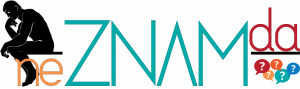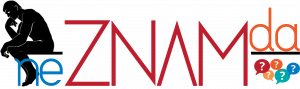Appleov iOS postoji godinama i koriste ga milioni ljudi svakodnevno, ali malo ko zapravo zna šta sve ovaj operativni sistem može. Na prvi pogled jednostavan, iOS skriva gomilu funkcija, trikova i skrivenih opcija koje većina korisnika nikada ne otkrije.
U nastavku vam donosimo deset trikova za koje niste znali.
ChatGPT i Iphone
Tokom godina Siri je pokazala svoja ograničenja, a potpuna nadogradnja Siri vjerovatno se neće dogoditi prije 2026. godine. Zato Apple Intelligence uključuje pristup ChatGPT-u. Ako imate plaćeni ChatGPT Plus plan, možete se prijaviti i iskoristiti napredne premium značajke.
Nacrtajte vlastitu sliku
Otvorite aplikaciju bilješke i nacrtajte nešto prstom. U alatnoj traci s alatima za crtanje nalazi se alat “Čarobni štapić”. Kliknite na tu opciju, a zatim kružnim pokretima prsta nekoliko puta prođite oko crteža. Zatim napišete šta crtež zapravo predstavlja, a Apple Intelligence će ga pretvoriti u realističniji prikaz, ali u stilu sličnom emotikonima.
Lakše tipkanje
Ukoliko pokušavate tipkati jednom rukom, iOS tipkovnica nudi opciju pomjeranja ulijevo ili udesno. Držite prst na ikoni globusa ili emotikana pri dnu tipkovnice. U izborniku pojavit će se opcija za lijevu i desnu tipkovnicu. Napomena: Ova funkcija radi samo u portretnom prikazu (uspravno držanje uređaja).
Snimak zaslona
Kada napravite snimku zaslona na iPhoneu, u donjem lijevom uglu pojavit će se umanjeni prikaz za uređivanje. Kliknite za prikaz preko cijelog zaslona. Ako ste snimku zaslona napravili tokom upotrebe Safarija, i stranica se proteže izvan vidljivog dijela ekrana, pri vrhu će se pojaviti kartica “Cijela stranica”. Kliknite “Full Page” i s desne strane će se pojaviti klizač koji prikazuje cijelu web stranicu.
Potpisivanje dokumenata
Danas mnogi od nas nemaju skenere ni pisače kod kuće, ali telefon nudi jednostavan način za digitalno potpisivanje dokumenta. Napravite snimku zaslona dokumenta, kliknete umanjeni prikaz i opciju “Potpis”.
Uklonite reklame
Web stranice često su pune ometajućih elemenata, iskačućih prozora, preklapanja i reklama, međutim, s iOS-om 18 i preglednikom Safari, sada možete koristiti opciju “Distraction Control” kako biste ih uklonili.
Snimajte pozive
Tokom poziva, kliknite tipku za snimanje u gornjem lijevom uglu. Nakon odbrojavanja od tri sekunde, glasovno će se obavijestiti svi sudionici poziva da se poziv snima. Pozivi se mogu snimati s Androida, fiksne linije ili bilo koje druge opcije i bilježi se direktno u memoriju iPhonea, a kada poziv završi, snimka se automatski sprema u aplikaciju bilješke.
Emitiranje zaslona uživo
Ako duže držite tipku za snimanje zaslona u kontrolnom centru, pojavit će se dodatne opcije. Možete odabrati aplikaciju u koju će se snimka spremiti (npr. Fotografije), ili možete pokrenuti izravni prenos uživo. Podržane aplikacije uključuju: Facebook Messenger, Zoom, Google Meet, TikTok i Twitch.
Uklanjanje aplikacija
Aplikacije mogu nestati s telefona ako ih određeni period ne koristite. Međutim, svi podaci i dokumenti povezani s aplikacijom ostaju spremljeni, pa će aplikacija opet biti korisna ako je ponovno instalirate. Ako je aplikacija isključena, a zatim uklonjena s App Store-a, nećete je moći ponovo preuzeti.
Utišani pozivi
Kada uključite ovu opciju, svaki broj koji nije u vašim kontaktima, Siri preporukama ili nedavno pozvanima, automatski ide na govornu poštu. Dobit ćete tihu obavijest da je poziv utišan, te broj pozivatelja možete vidjeti u popisu nedavnih poziva.
Ukoliko ipak želite ostati dostupni nepoznatim pozivateljima, možete koristiti i sekundarni broj putem druge SIM kartice.
(Haber.ba)